Corriger le tremblement de la caméra, Stabilisateur, Boîte de dialogue [stabilisateur vidéo – Grass Valley EDIUS Pro v.6.5 Manuel d'utilisation
Page 374
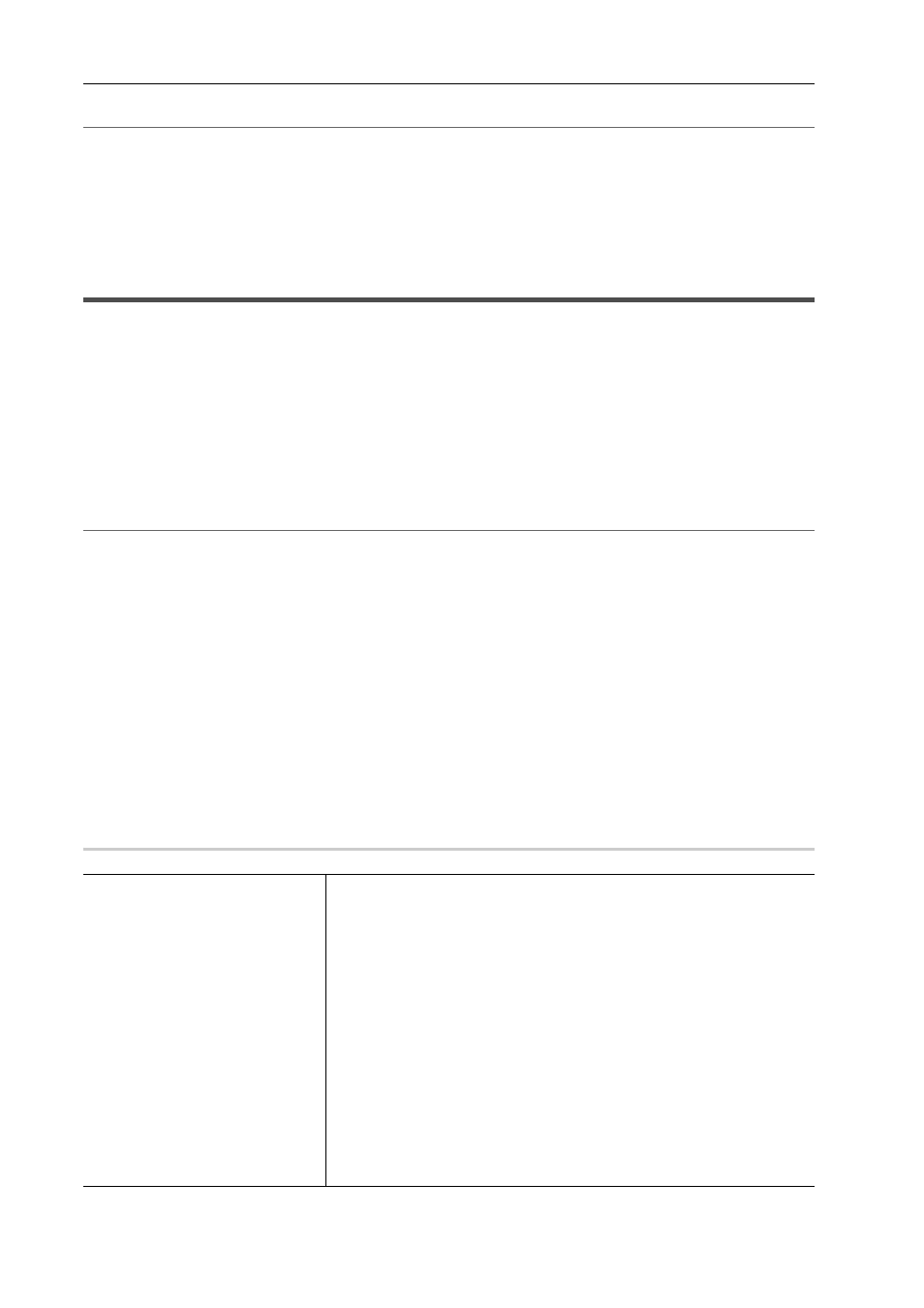
Appliquer des effets
352
EDIUS - Manuel de référence
2
Alternative
• Sélectionnez un clip dans la ligne temporelle. Sélectionnez un effet dans la palette [Effet] et cliquez sur [Ajouter à la
timeline].
• Sélectionnez un clip dans la ligne temporelle. Faites un clic droit sur un effet dans la palette [Effet], et cliquez sur
[Ajouter à la timeline].
• Sélectionnez un effet dans la palette [Effet], et faites-le glisser avec le bouton droit de la souris jusqu’au clip sur la
ligne temporelle, puis cliquez sur [Ajouter] ou [Remplacer].
Corriger le tremblement de la caméra
[Stabilisateur]
Corriger le tremblement de la caméra par traitement d’image.
1 Dans la visualisation des dossiers de la palette [Effet], cliquez sur l’arborescence [Filtre vidéo] et affichez
les filtres.
2 Faites glisser [Stabilisateur] et déposez-le sur le clip dans la ligne temporelle.
L’analyse du mouvement de la vidéo du clip est lancée en arrière-plan.
[Tâche d’arrière-plan]
2
Alternative
• Sélectionnez un clip dans la ligne temporelle. Sélectionnez [Stabilisateur] dans la palette [Effet], puis cliquez sur
[Ajouter à la timeline].
• Sélectionnez un clip dans la ligne temporelle. Faites un clic droit sur [Stabilisateur] dans la palette [Effet], et cliquez
sur [Ajouter à la timeline].
• Sélectionnez [Stabilisateur] dans la palette [Effet], et faites-le glisser avec le bouton droit de la souris jusqu’au clip sur
la ligne temporelle, puis cliquez sur [Ajouter] ou [Remplacer].
3 Lancez la lecture d’un clip pour vérifier la vidéo.
Pour la partie où l’analyse est terminée, la correction de tremblement de la caméra est réalisée au fur et à mesure
pendant la lecture. Modifiez le réglage de correction de la caméra après l’étape 4, si nécessaire.
4 Affichez la palette [Informations] et faites un double-clic sur [Stabilisateur].
La boîte de dialogue [Stabilisateur vidéo] s’affiche.
Boîte de Dialogue [Stabilisateur vidéo]
5 Configurez les paramètres et cliquez sur [OK].
Boîte de Dialogue [Stabilisateur vidéo]
0
[Lissage]
Déplacez le curseur pour ajuster le niveau de lissage du mouvement de la
vidéo.
Les éléments définis pour [Désactivé] ne sont pas corrigés.
[Translation]
Ajustez le niveau de correction pour le tremblement vertical et horizontal.
[Échelle]
Ajustez le niveau de correction pour le tremblement de zoom en avant ou en
arrière.
[Rotation 2D]
Ajustez le niveau de correction pour le tremblement de rotation.
[Rotation 3D]
Ajustez le niveau de correction pour le tremblement de perspective.
[Effet Baloo (des DSLR)]
Ajustez le niveau de correction pour la distorsion au niveau de l’obturateur
roulant.